蘋果不會告訴你的 6 個 iPhone 主屏幕技巧
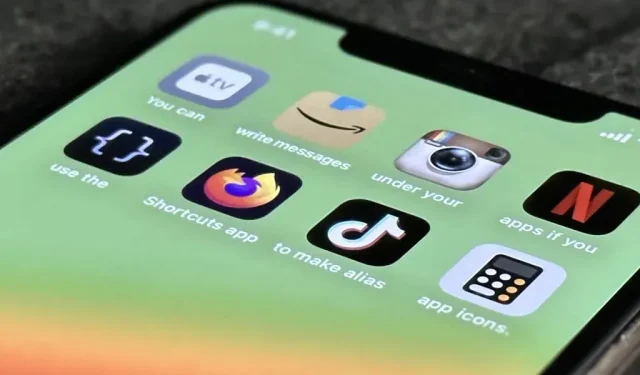
在 iOS 16 中,有很多用於自定義 iPhone 主屏幕的選項,但其中一些最有趣的選項是 Apple 不會向您透露或什至沒有考慮過的選項。
自推出以來,iPhone 在定制化方面取得了顯著進步。隨著時間的推移,蘋果添加了某些尖端的 iOS 主屏幕自定義功能,以及受 Android 和之前越獄改進影響的其他實用選擇。直接更改應用程序的名稱、隱藏小部件名稱以及插入應用程序圖標和文件夾(它們之間有空格)是我們仍然無法進行的唯一主屏幕調整。然而,與我們的能力相比,這根本不算什麼。
目前,Apple 的主屏幕功能允許您添加小部件、刪除應用程序、隱藏整個主屏幕頁面、僅關注某些主屏幕頁面、更改壁紙的色調、效果和顏色、查看 iPhone 的電池電量等等。但是,Apple 不會建議 iPhone 上的 iOS 使用某些“功能”,其中包括:
1.選擇不同的應用圖標
由於一項鮮為人知的功能,您可以將某些 iOS 應用程序中的主屏幕圖標替換為官方替代設計。Apple 向開發人員提供瞭如何將此功能合併到他們的應用程序中的說明,但應用程序開發人員需要讓您了解該選項,但這並不總是發生。
應用程序內設置菜單、“設置”應用程序中的應用程序首選項,甚至有時甚至作為應用程序圖標本身的快速操作,都可以讓您知道是否有可用的替代應用程序圖標。但是,最好查看我們的整個應用程序列表,其中包含可供選擇的備用主屏幕應用程序圖標。下面列出了 Target 和 DuckDuckGo 目前提供的產品。
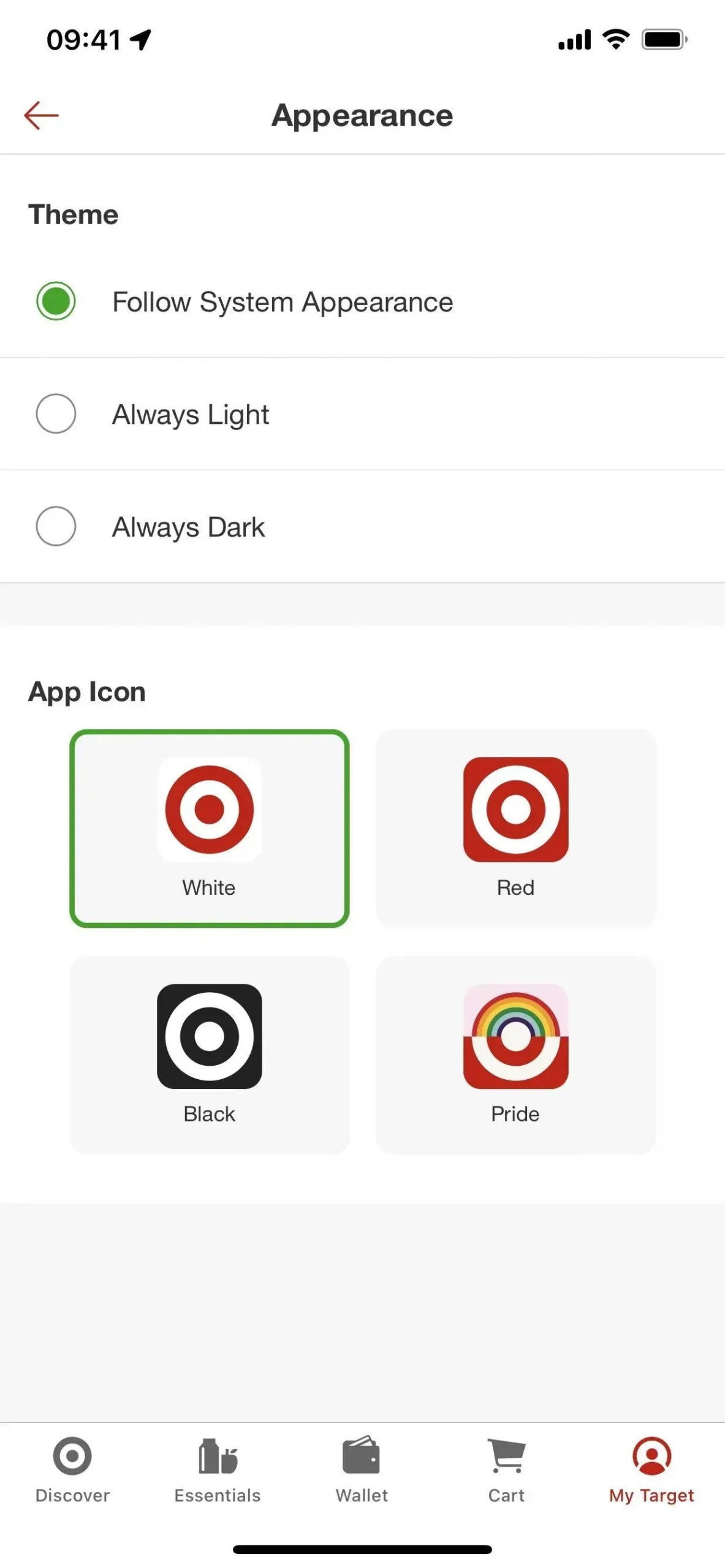
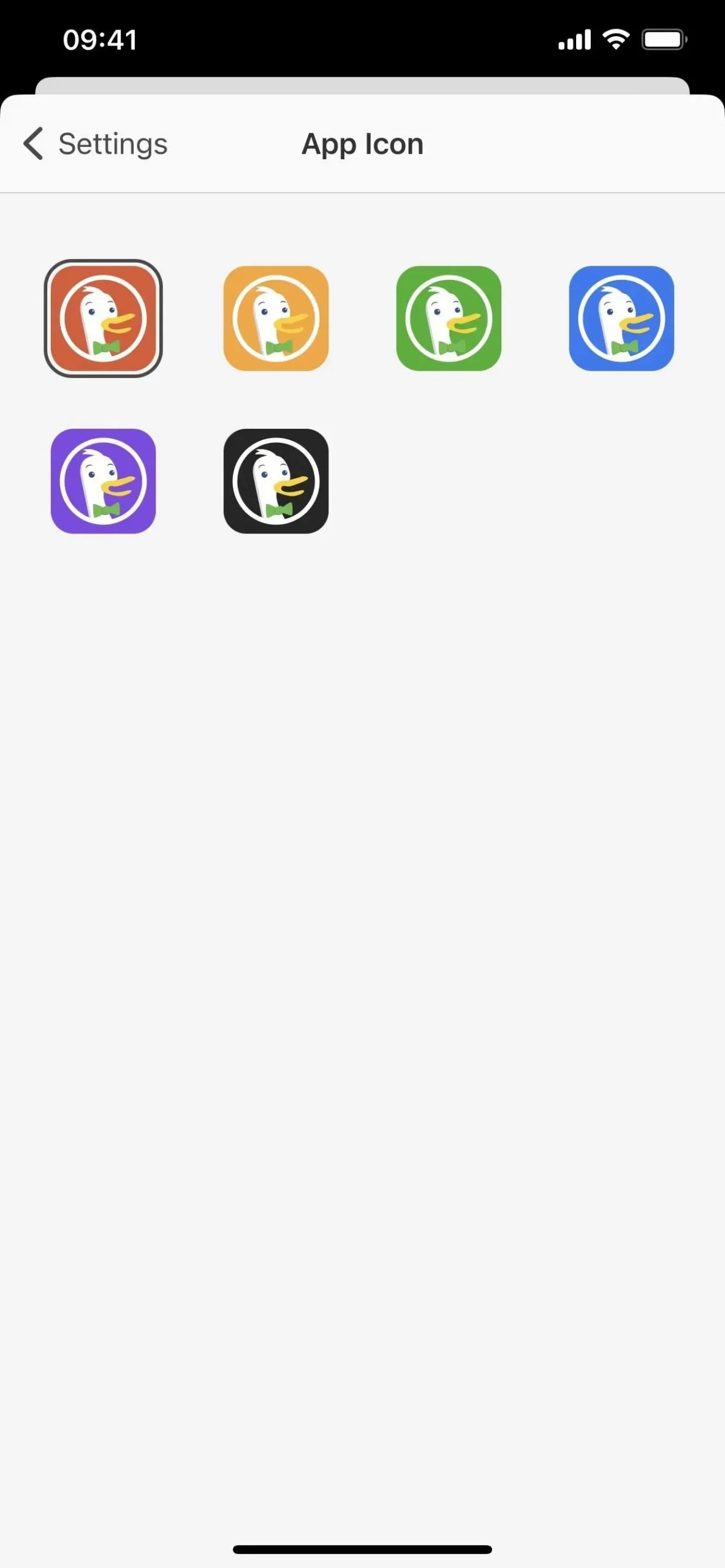
2.設計自定義應用程序圖標
當 iOS 12 發佈時,使用快捷方式應用程序創建個性化應用程序圖標的做法逐漸流行。不過,直到 iOS 14,它才開始流行,當時蘋果顯著增強了該功能,並使得僅保留應用程序的定製版本而隱藏原始版本成為可能。
然而,蘋果從未明確建議反對或提倡在 iPhone 應用程序中使用獨特的主屏幕圖標。這可能是因為系統並不理想。
您只需創建一個新的快捷方式,添加“打開應用程序”操作,然後選擇所需的應用程序。然後,通過單擊頂部快捷方式名稱旁邊的下拉箭頭或工具欄中的信息 I 按鈕來選擇“添加到主屏幕”。將標題修改為應用程序的名稱,選擇應用程序的唯一圖像,然後按“添加”。
添加後,您可以從主屏幕中刪除實際的應用程序圖標並將其發送到應用程序庫,在那裡它將加入您的新自定義別名。因此,您只能在主屏幕上顯示自定義應用程序,但兩者仍可在應用程序庫中使用。在我看來,這是一個公平的權衡。請參閱我們關於為主屏幕製作獨特的應用程序圖標的綜合文章,了解相關步驟。
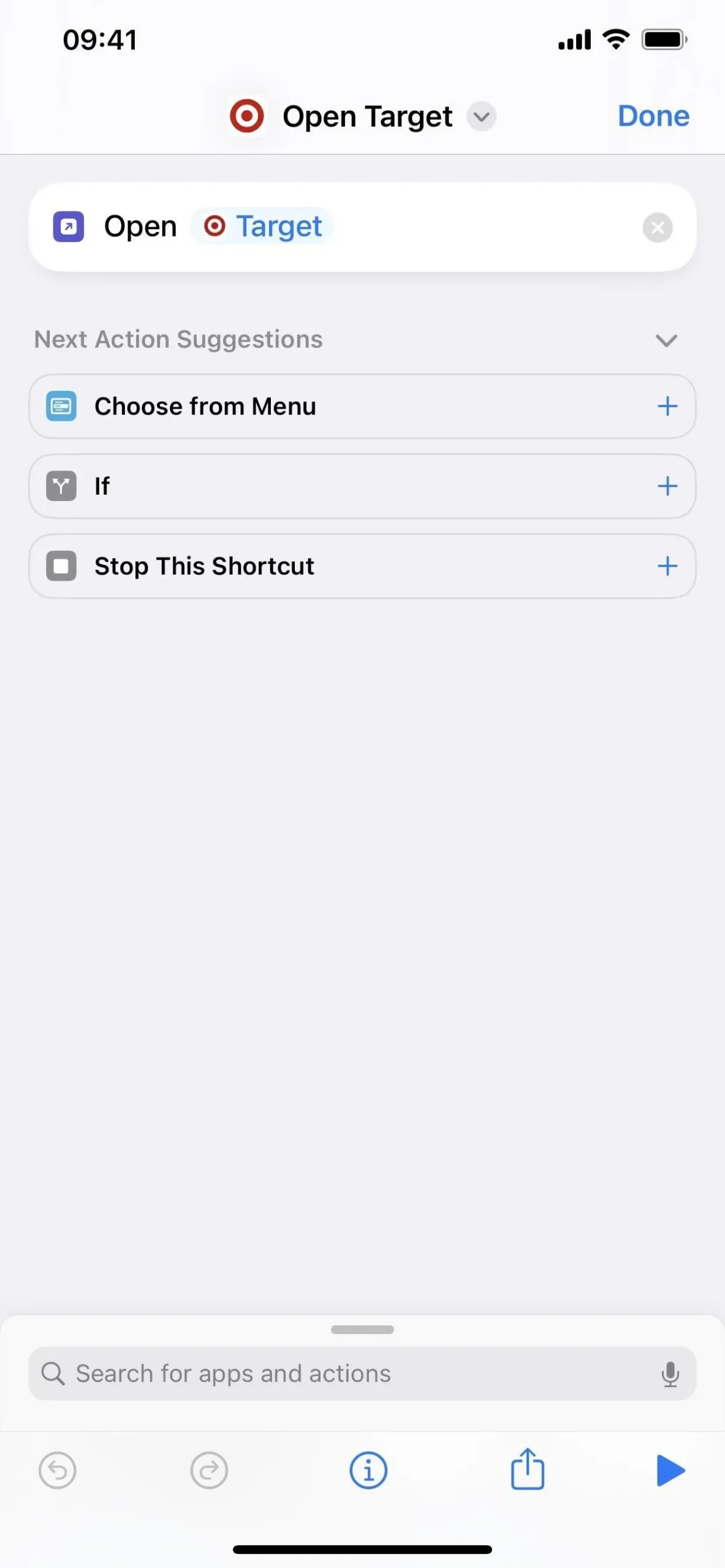
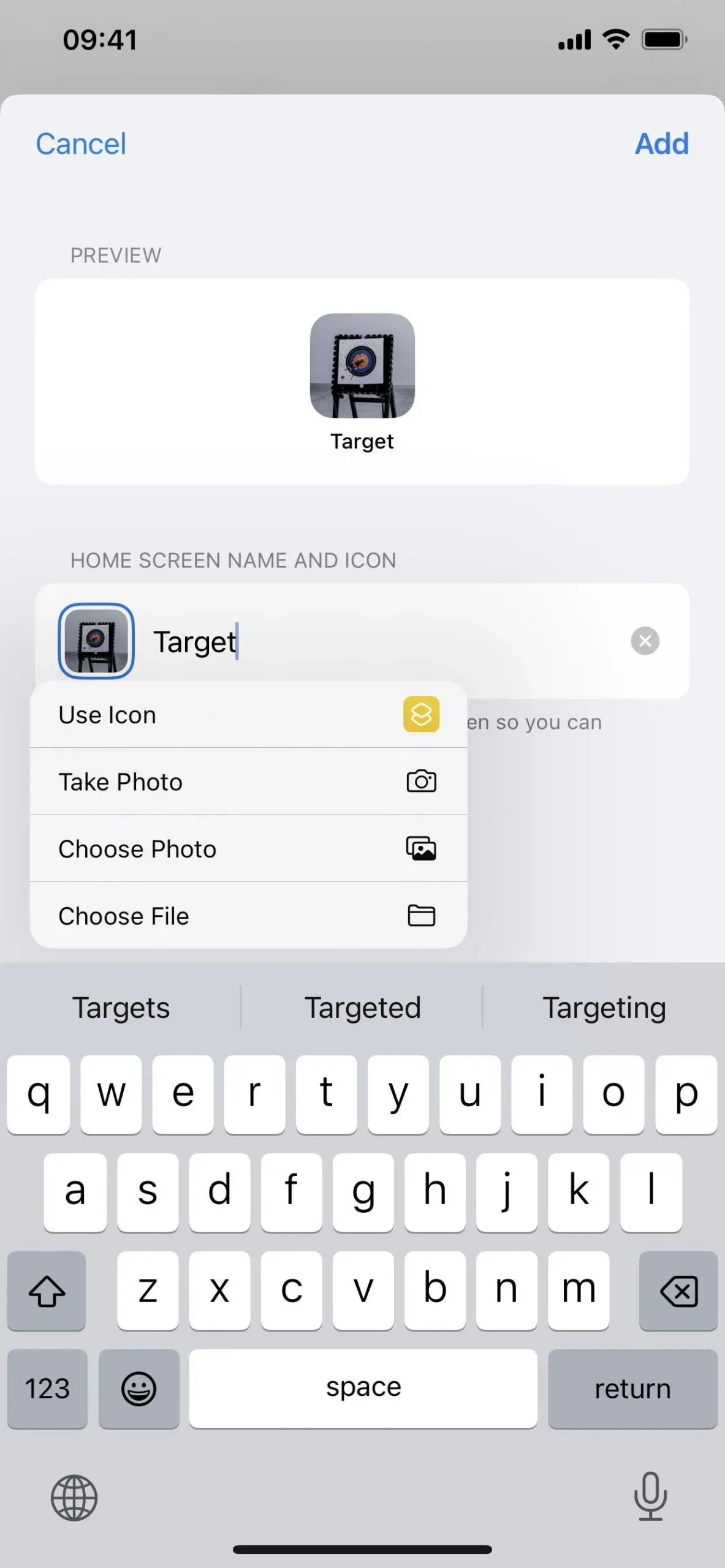
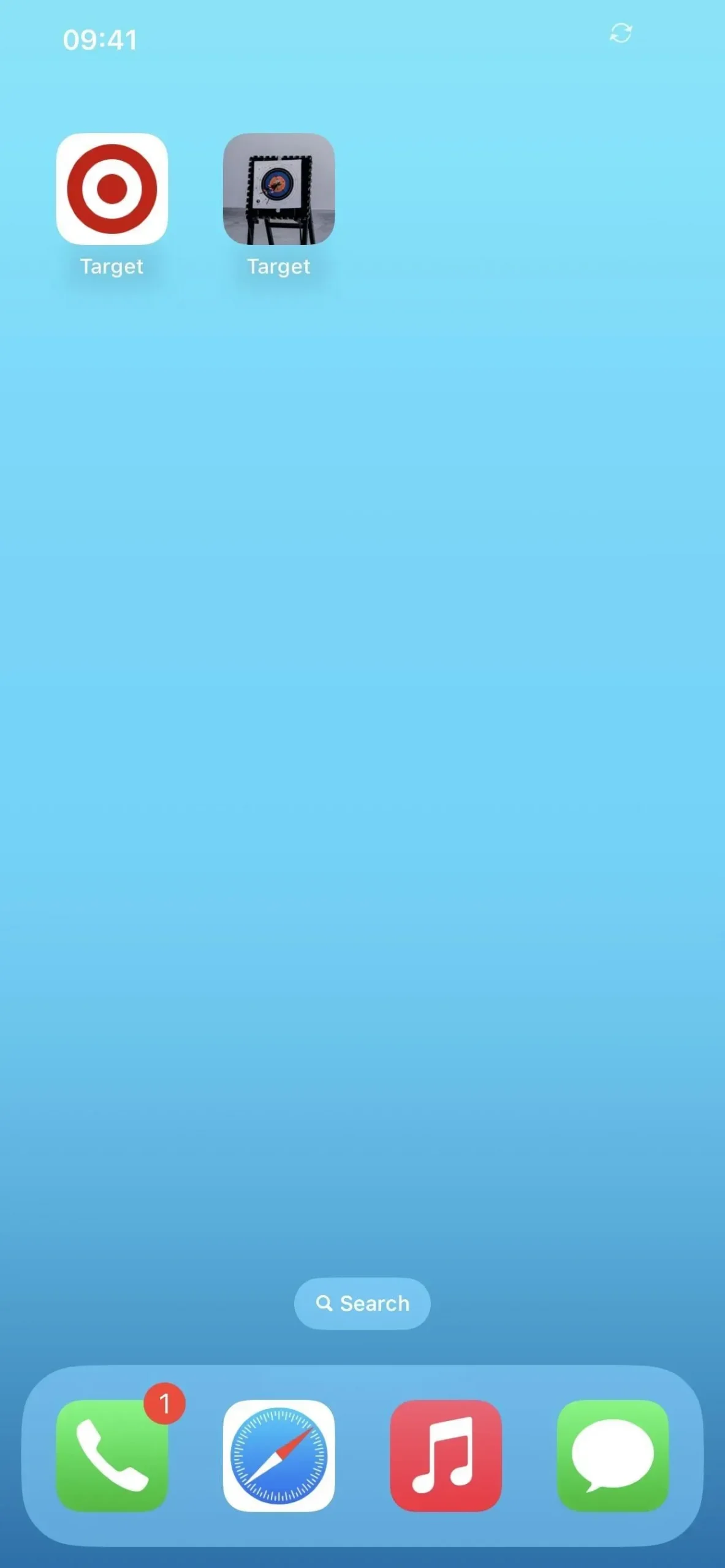
3.給自己做筆記
考慮通過重命名單個主屏幕頁面上的所有文件,在每次查看頁面時給自己一句勵志名言、提醒或其他類型的消息。要實現此目的,請創建文件夾網格,打開主屏幕編輯器,並命名每個文件夾,直到寫入整個消息。
如前所述,通過用“快捷方式”應用程序中的書籤替換當前應用程序圖標,您甚至可以使用應用程序圖標來完成此操作。在將應用程序快捷方式添加到主屏幕時(而不是稍後),您必須指定術語。
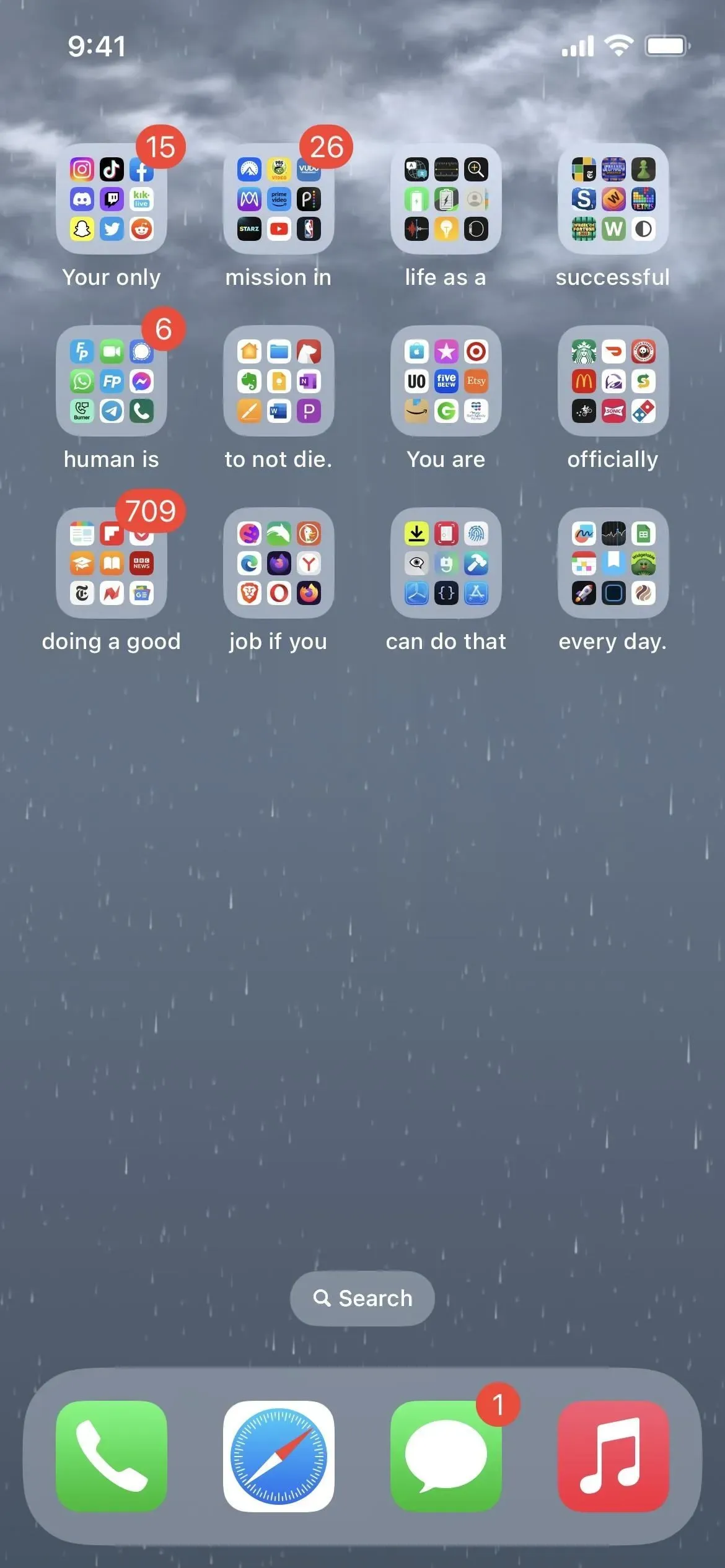
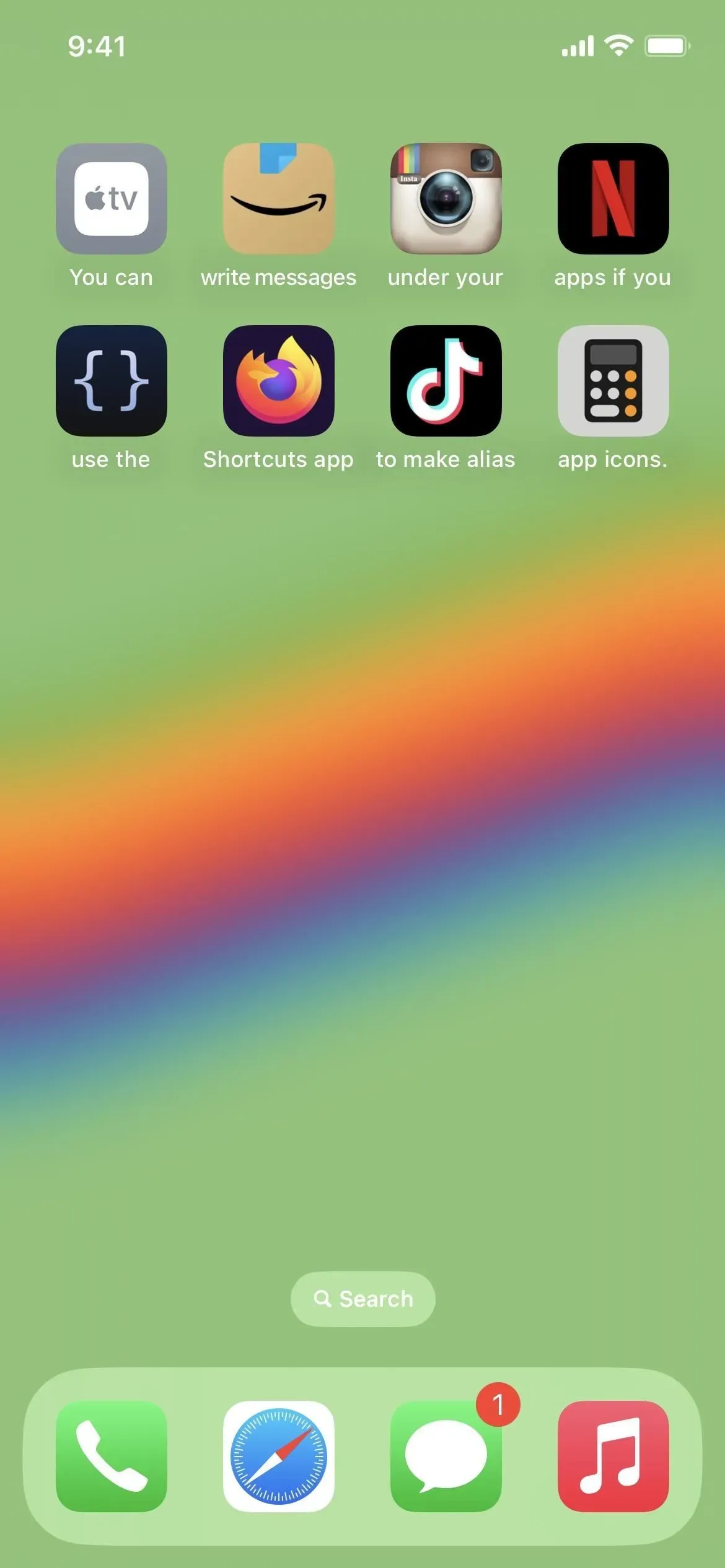
4. 刪除文件夾名稱
如果您想要一個更乾淨的主屏幕,您可以刪除所有文件夾標題,然後僅使用每個文件夾圖標中包含的小圖標來識別每個文件夾。使用主屏幕編輯器來完成此操作,然後將每個文件夾名稱替換為唯一的不可見字符,例如盲文空格(複製下面括號之間的內容)。簡單地刪除文件夾名稱是沒有幫助的。
[⠀] U+2800 Braille blank space
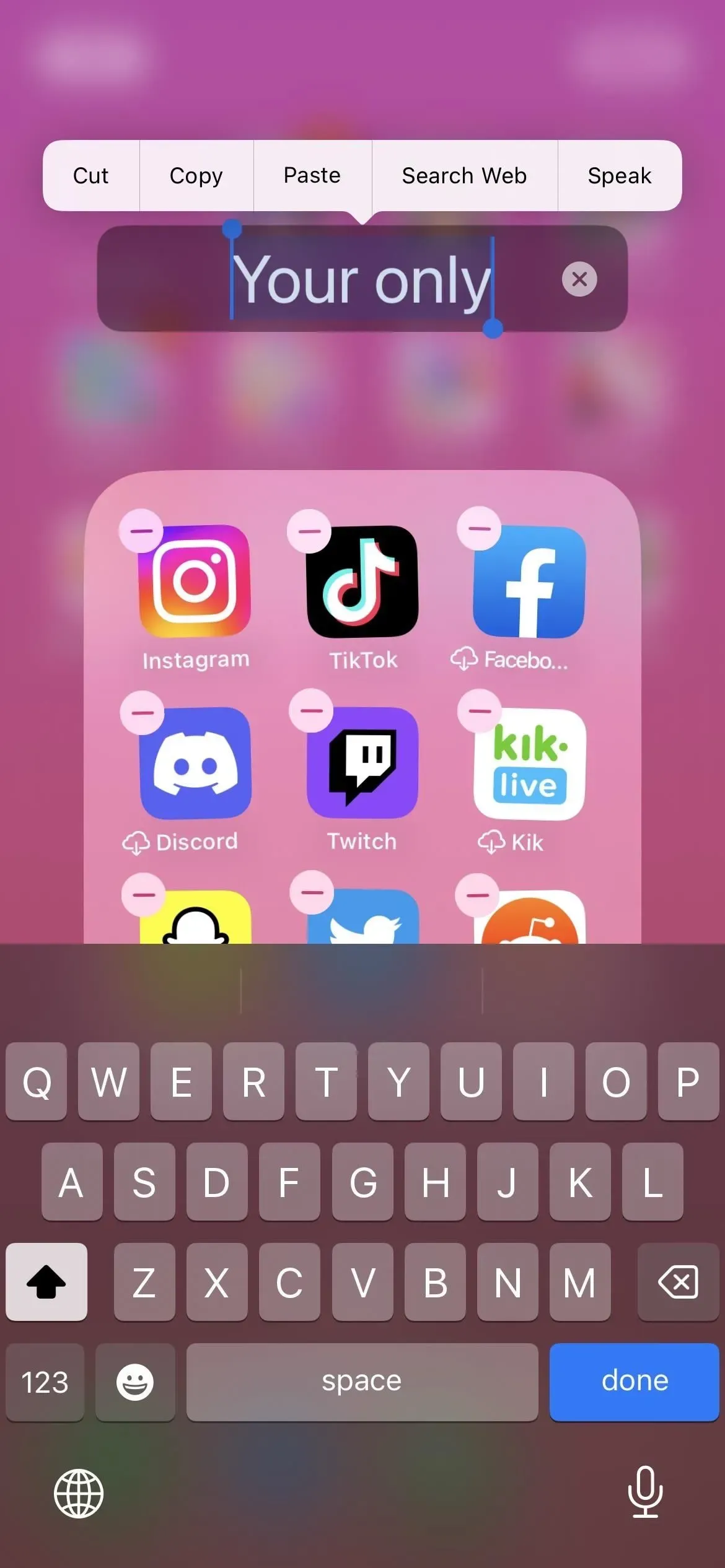
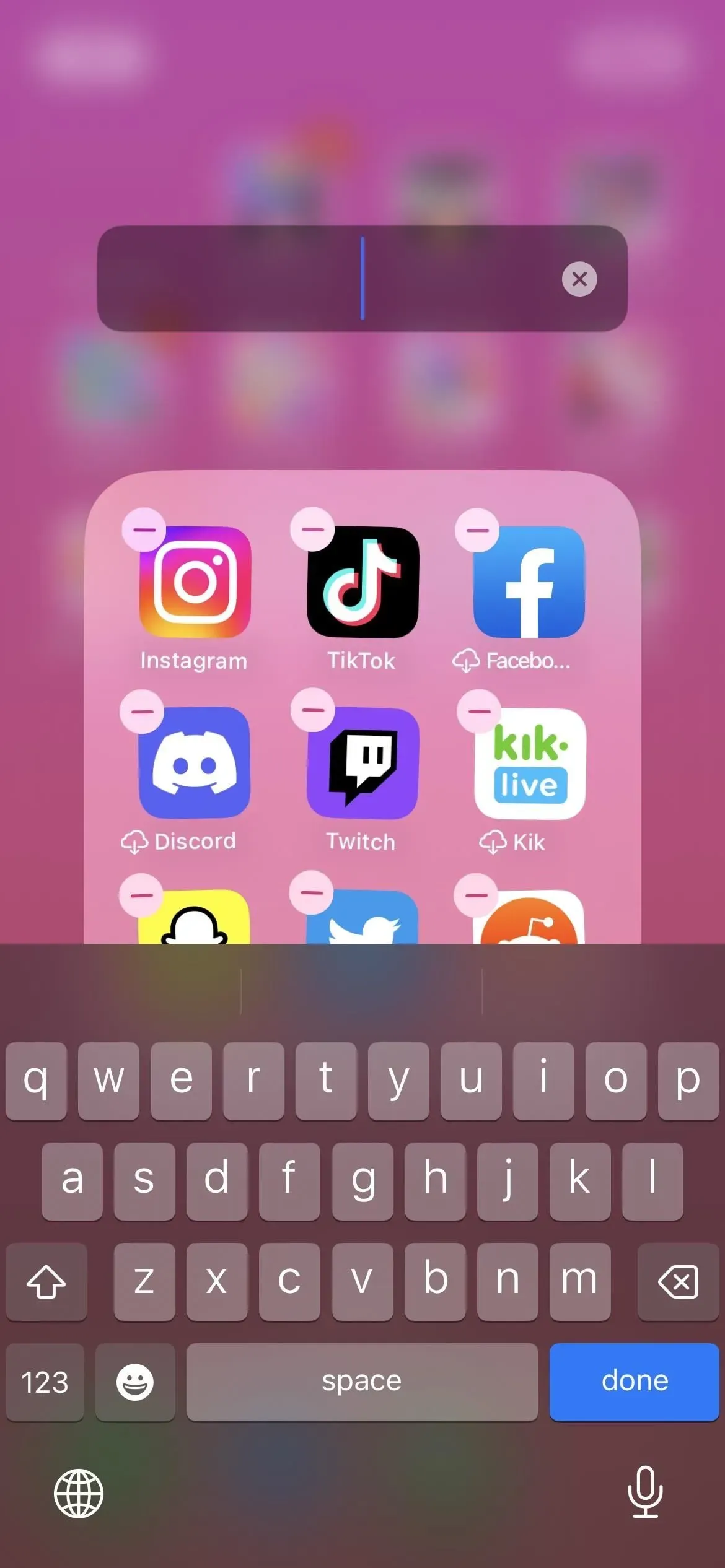
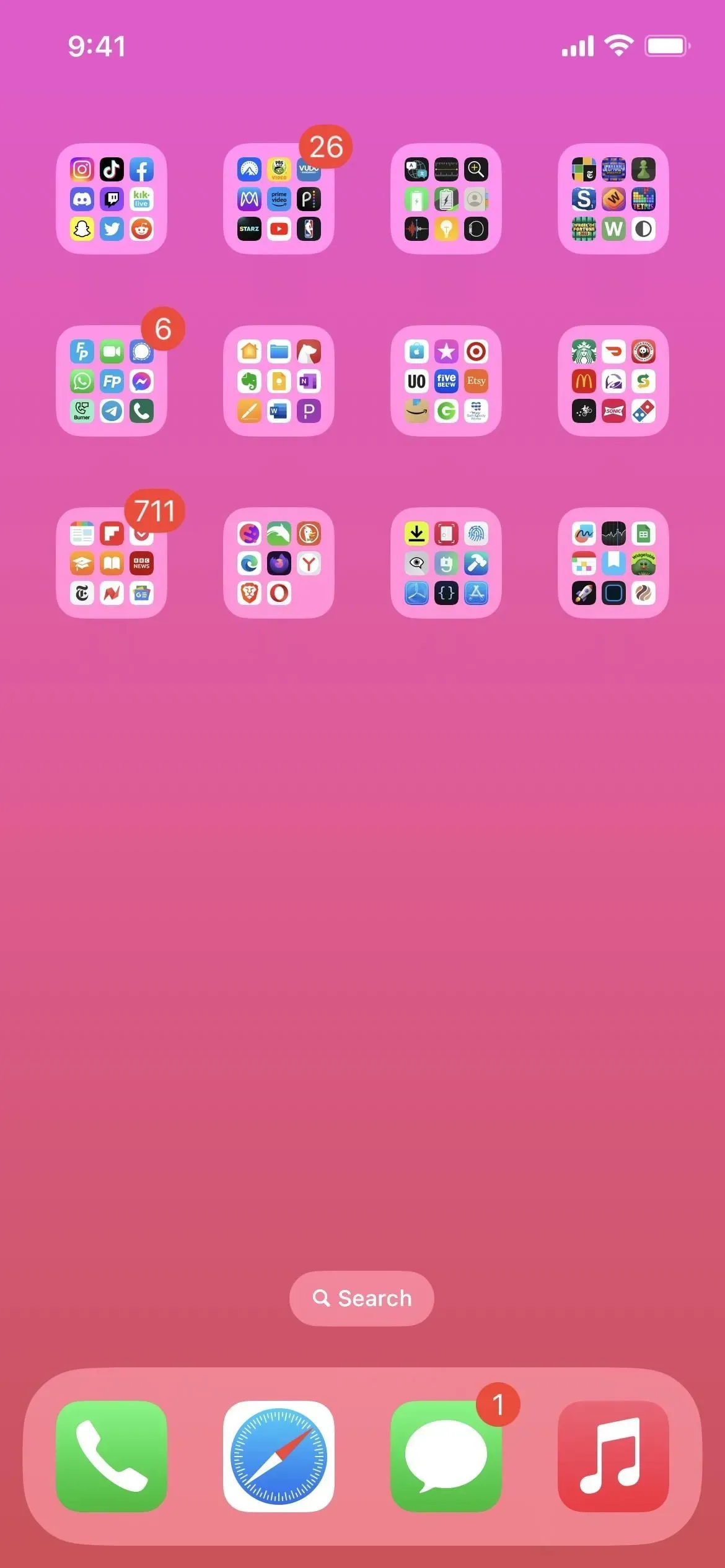
5. 去掉應用程序名稱
雖然這不像刪除所有文件夾名稱那麼容易,但您也可以從主屏幕中刪除每個程序名稱。與自定義應用程序圖標一樣,您必須將當前應用程序圖標替換為“快捷方式”應用程序中的書籤。
將應用程序添加到主屏幕時,請使用應用程序的默認圖標而不是自定義圖標,然後按照上述方法在主屏幕上創建自定義應用程序圖標。在按“添加”之前刪除名稱中的所有內容。與文件夾名稱不同,您不需要唯一的不可見字符來實現無名。這些書籤也將隱藏在應用程序庫的最底部。

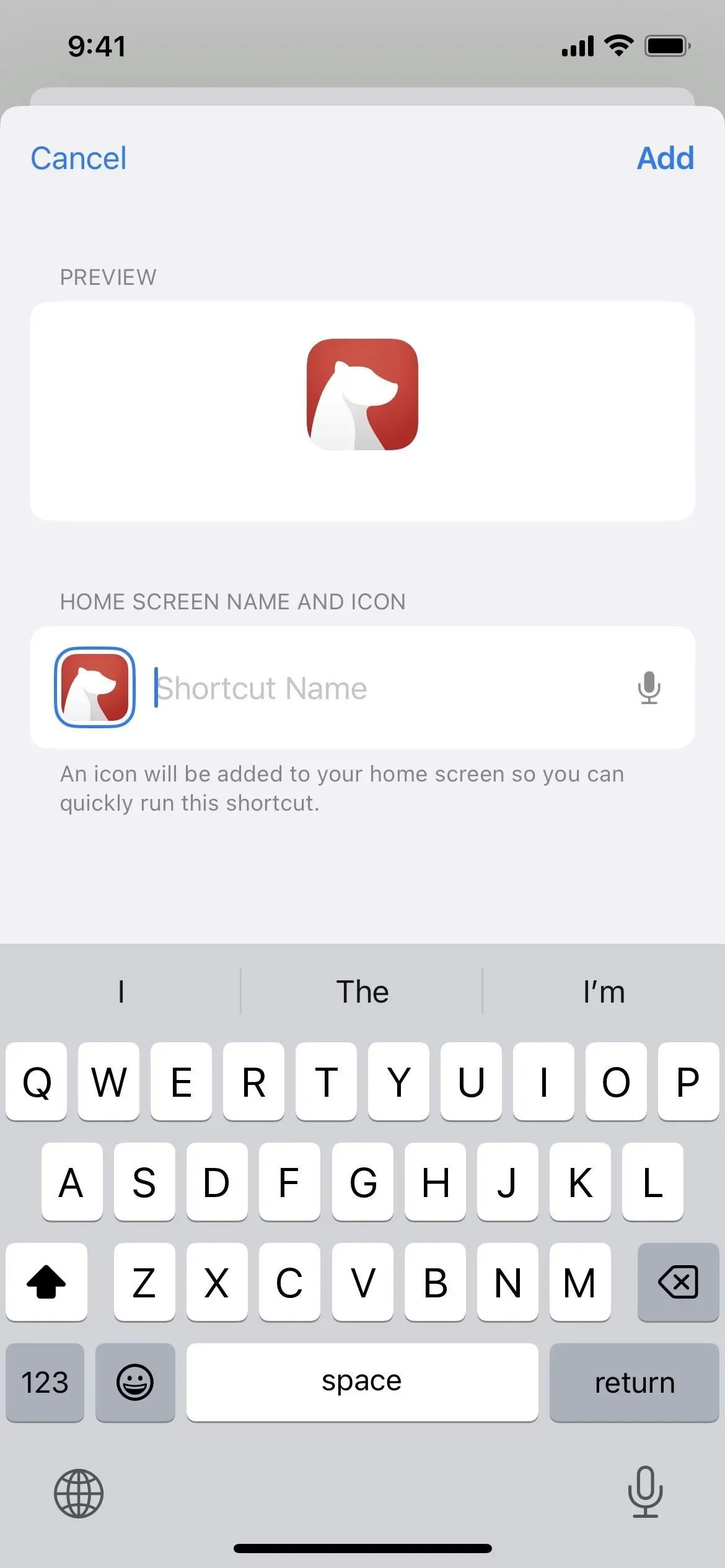
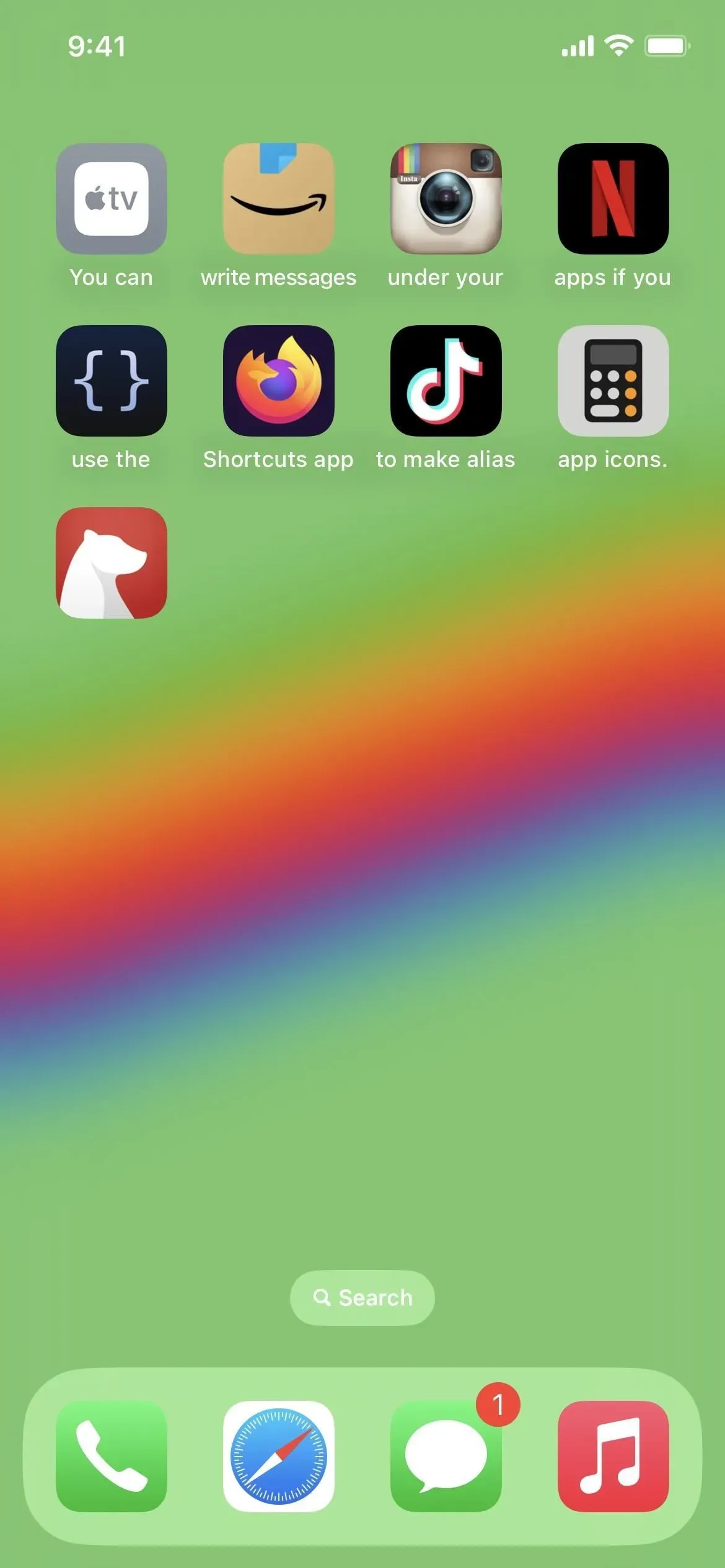
6.建立聯繫頁面
Apple 提供了一個聯繫人小部件,可讓您在 iPhone 主屏幕上輕鬆訪問最多六個聯繫人,但它會佔用大量空間。使用兩種不同小部件尺寸的九個聯繫人可以同時顯示在一個主屏幕頁面上。同樣,快捷方式對於更好的聯繫人頁面很有用,您可以隨時隱藏或取消隱藏。
雖然您沒有聯繫人照片可供參考,但您可以使用兩個快捷方式小部件將每個主屏幕頁面的聯繫人數量增加到 12 個。相反,為每個聯繫人創建一個快捷方式並將其與每個聯繫人的唯一圖像一起上傳到您的主屏幕。通過使用此方法,您可以在每個主屏幕頁面上容納最多 24 個聯繫人,如果您只想使用他們的照片而不是姓名,甚至可以隱藏他們的身份。
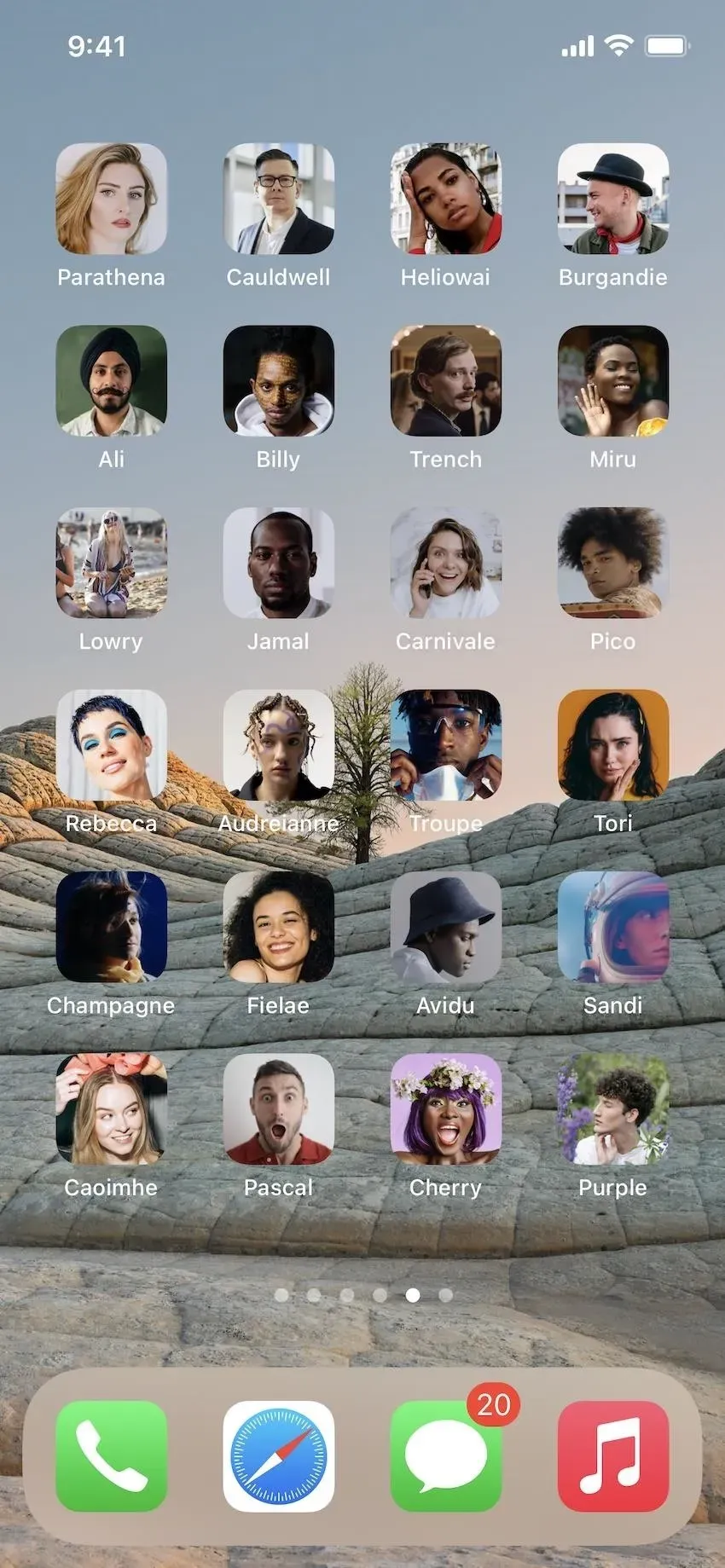
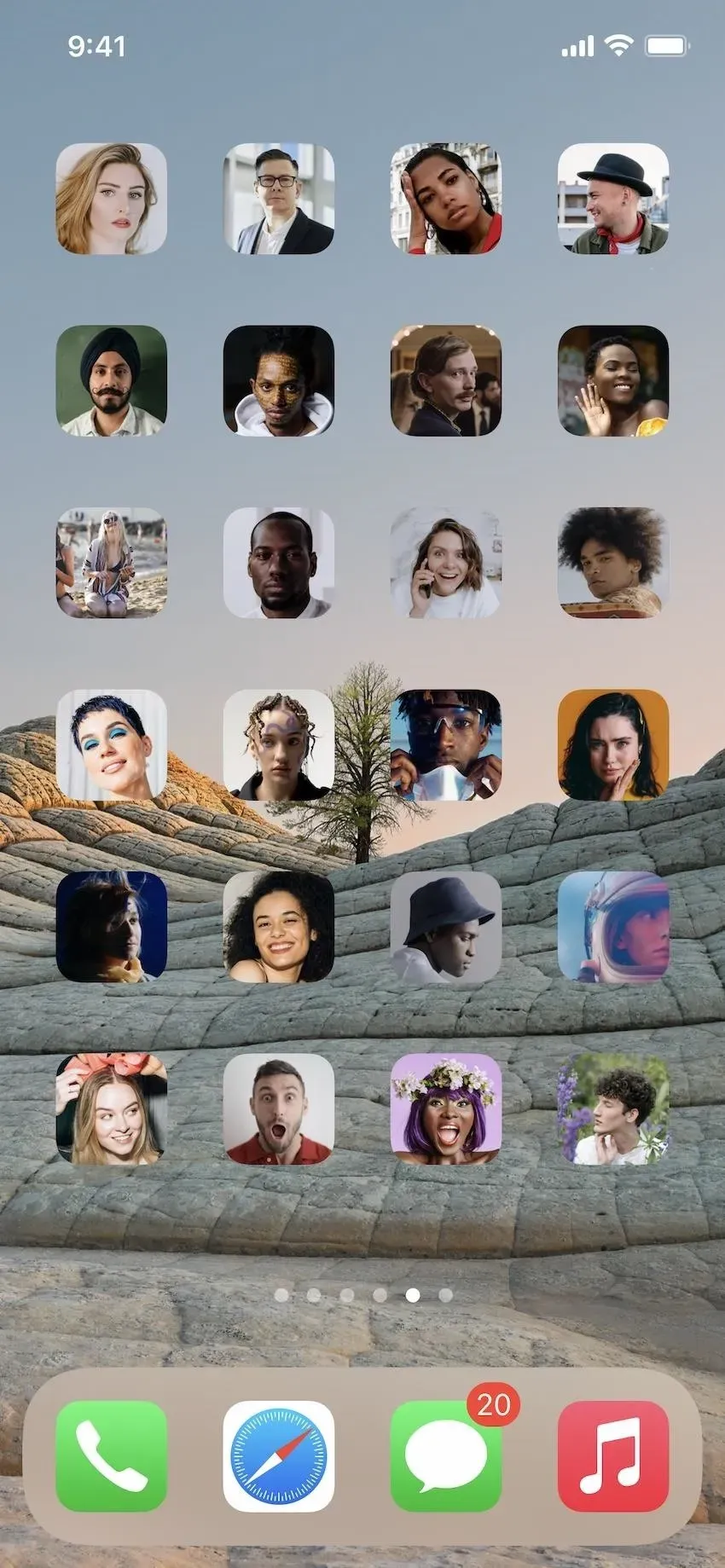



發佈留言